
ऑडियो संपादन और गीत लेखन के लिए ऐप्पल का प्रीपैक्ड टूल संगीत रचना के साथ न्यूनतम अनुभव के साथ भी काम करने में मुश्किल नहीं है। गैराजबैंड इतने हल्के होने के लिए आश्चर्यजनक रूप से शक्तिशाली है, और इसका उपयोग साधारण ऑडियो संपादन से लेकर पूर्ण गीतकार के स्टूडियो तक हर चीज के लिए किया जा सकता है।
नोट: यह ओएस एक्स पर गैराजबैंड के लिए एक गाइड है। आईओएस के लिए ऐप समान है, लेकिन डेस्कटॉप संस्करण में मौजूद कई विशेषताओं का अभाव है।
गैराजबैंड स्थापित करना और लॉन्च करना
कई मैक iLife पैकेज के हिस्से के रूप में गैराजबैंड के साथ जहाज करते हैं, लेकिन अगर आपके पास यह नहीं है, तो यह है मैक ऐप स्टोर में मुफ्त .
पहली बार जब आप गैराजबैंड लॉन्च करते हैं, तो उसे लूप और नमूनों का पैकेज डाउनलोड करने के लिए कहना चाहिए। यह आपके इंटरनेट कनेक्शन के आधार पर कुछ मिनटों से लेकर कुछ समय के लिए कहीं भी हो सकता है। ये लूप्स ऐप्पल द्वारा निर्मित साउंड इफेक्ट्स का हिस्सा हैं जिन्हें आप गैराजबैंड में मिक्स एंड मैच कर सकते हैं।
एक परियोजना की स्थापना
गैराजबैंड द्वारा आवश्यक सभी छोरों को डाउनलोड करने और स्थापित करने के बाद, आपको नई परियोजना विंडो द्वारा बधाई दी जानी चाहिए।

यहां से, आप अपने प्रोजेक्ट के लिए कई टेम्प्लेट में से चुन सकते हैं, जिनमें से कई प्री-कन्फिगर्ड इंस्ट्रूमेंट्स के साथ आते हैं। उदाहरण के लिए, "इलेक्ट्रॉनिक" टेम्प्लेट प्रीकोफ़िगर्ड सिंक और पैड के साथ एक नया प्रोजेक्ट बनाता है। जब तक आपके मन में कुछ है, "खाली प्रोजेक्ट" आमतौर पर सबसे अच्छा प्रारंभिक बिंदु है।
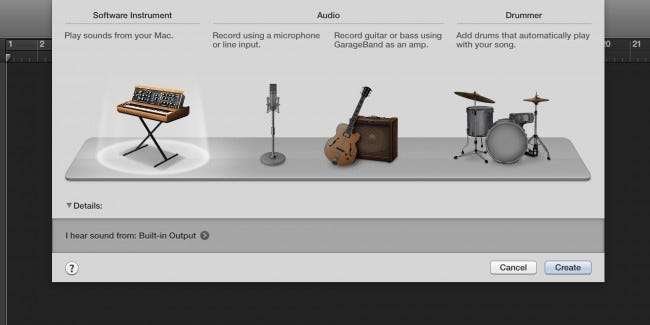
आपके द्वारा एक खाली प्रोजेक्ट बनाने के बाद, पूरा गैराजबैंड विंडो खुलेगा, और आपसे एक इंस्ट्रूमेंट जोड़ने के लिए कहेगा। तीन विकल्प हैं, "सॉफ्टवेयर इंस्ट्रूमेंट", जो इलेक्ट्रॉनिक कीबोर्ड और अन्य कंप्यूटर से उत्पन्न ध्वनियों का उपयोग करता है; "ऑडियो", जिसे आप एक वास्तविक उपकरण से रिकॉर्ड कर सकते हैं; या "ड्रमर", जो आपके गीत में एक ड्रम मशीन जोड़ता है।
सॉफ्टवेयर इंस्ट्रूमेंट के साथ शुरू करने के लिए सबसे आसान विकल्प है। एक बार जब आप एक सॉफ्टवेयर इंस्ट्रूमेंट जोड़ लेते हैं, तो आपकी परियोजना की स्थापना पूरी होनी चाहिए, और आप वास्तव में संगीत बनाने के लिए आगे बढ़ सकते हैं।
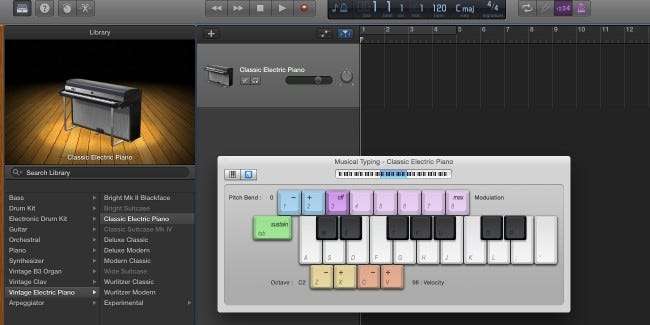
गैराजबैंड का इंटरफ़ेस
गैराजबैंड का इंटरफ़ेस पहले से थोड़ा भ्रामक लग सकता है, लेकिन यह वास्तव में बहुत सरल है।
पहली चीज जो आपको देखनी चाहिए वह है म्यूजिकल टाइपिंग कीबोर्ड। यदि आप नहीं करते हैं, तो आप इसे खींचने के लिए किसी भी समय कमांड-के दबा सकते हैं। स्क्रीन पर या अपने कीबोर्ड पर किसी भी कुंजी को दबाएं, और आपको एक पियानो की आवाज़ सुननी चाहिए। यह कीबोर्ड नई ध्वनियों और नए कॉर्ड संयोजनों के साथ प्रयोग करने के लिए उपयोगी है। वैकल्पिक रूप से, यदि आपके पास एक USB मिडी नियंत्रक है, तो आप इसे गैराजबैंड के साथ संगीतमय टाइपिंग कीबोर्ड को नियंत्रित करने के लिए उपयोग कर सकते हैं, जो आपके कंप्यूटर के कीबोर्ड का उपयोग करने के लिए बेहतर है।
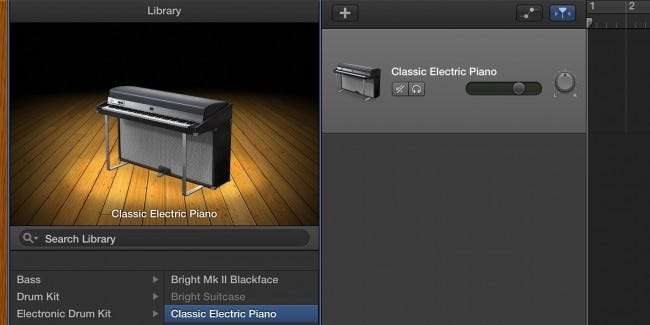
बाएं हाथ के साइडबार में उपकरणों की लाइब्रेरी है। डिफ़ॉल्ट इंस्ट्रूमेंट एक पियानो है, लेकिन आप इस साइडबार का उपयोग विभिन्न उपकरणों की एक विस्तृत सरणी में बदलने के लिए कर सकते हैं।
साइडबार के बगल में ट्रैक सूची है, जो आपके प्रोजेक्ट के प्रत्येक इंस्ट्रूमेंट की सभी जानकारी प्रदर्शित करती है।
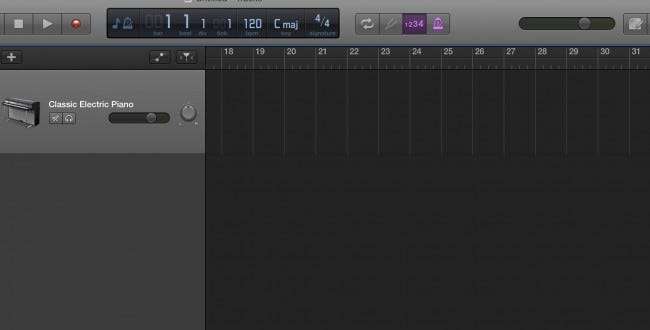
दायीं और बायीं ओर स्क्रॉल करने वाला बड़ा डार्क ग्रे स्पेस आपके प्रोजेक्ट का बड़ा हिस्सा है। यह वह जगह है जहां लूप और नमूने जाते हैं, और जहां आप अपने सभी संपादन और समय कर सकते हैं।
शीर्ष पर स्थित मेनूबार में संगीत बजाने और रिकॉर्ड करने के लिए नियंत्रण होता है, साथ ही यह आपके प्रोजेक्ट के बारे में उपयोगी जानकारी के साथ डिस्प्ले होता है, जिसमें की, बीपीएम और समय शामिल होता है।
बीट करना
ड्रम बीट के साथ गाने को शुरू करना और वहां से जाना सबसे आसान है। Apple में गैराजबैंड में एक अंतर्निहित ड्रम मशीन शामिल है जो आपके गीत के साथ स्वचालित रूप से चलेगी, और अनुकूलन की एक उचित डिग्री प्रदान करती है।
ट्रैक सूची के ऊपरी दाएँ हाथ के कोने में "+" बटन पर क्लिक करके शुरू करें। यह बटन आपके प्रोजेक्ट में एक नया ट्रैक जोड़ता है। इस ट्रैक के लिए, "ड्रमर" चुनें।
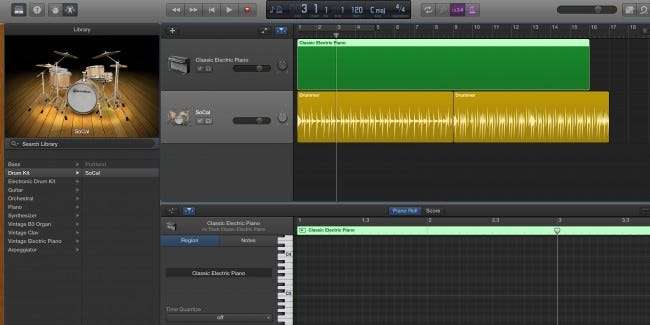
आपको ड्रम के लिए एक नया पीला ट्रैक देखना चाहिए। ड्रम बुनियादी रॉक ड्रम के लिए डिफ़ॉल्ट होते हैं, लेकिन आप ड्रम क्षेत्र पर क्लिक करके शैली को बदल सकते हैं जो सेटिंग्स को ऊपर खींचेगा।
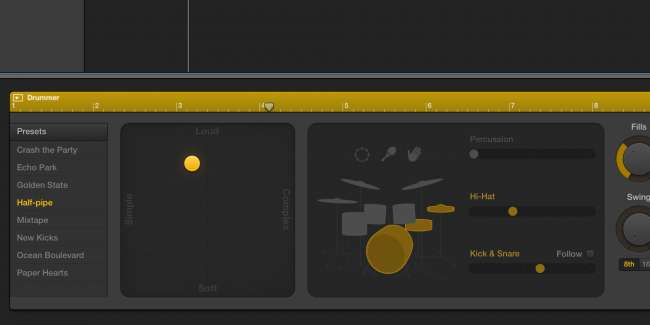
यहां से, आप ड्रम के लिए सेटिंग्स को ट्विक कर सकते हैं। आप ड्रमर को बदल सकते हैं, ड्रम की जटिलता और ज़ोर बदल सकते हैं और व्यक्तिगत ड्रम भागों के लिए कुछ सेटिंग्स कर सकते हैं। अधिकतर ड्रम स्वचालित होते हैं, और अपने खुद के ड्रम बीट बनाने का एक तरीका है, यह अनुशंसित नहीं है। यदि आपके पास एक लीड मेलोडी या बेसलाइन है, जिसे आप ड्रम का अनुसरण करना चाहते हैं, तो "फॉलो" चेकबॉक्स पर क्लिक करें और चुनें कि आपको कौन से ट्रैक का पालन करना है।
संगीत बनाना
गैराजबैंड में संगीत बनाने के बारे में तीन मुख्य तरीके हैं: Apple के नमूनों से संगीत बनाना, शीट संगीत लिखना या वास्तविक उपकरणों की रिकॉर्डिंग करना। हम Apple के नमूनों के साथ सबसे आसान मिश्रण के साथ शुरुआत करेंगे। शीर्ष दाएं कोने में परिपत्र "लूप" बटन पर क्लिक करें, जो लूप बिन को ऊपर लाएगा। यहां से, आप किसी भी श्रेणी पर क्लिक करके केवल उस श्रेणी से लूप प्रदर्शित कर सकते हैं। आप आगे भी अपने खोज शब्दों को परिष्कृत करने के लिए कई श्रेणियों पर क्लिक कर सकते हैं। उदाहरण के लिए, आप "सभी ड्रम" पर क्लिक कर सकते हैं और फिर "इलेक्ट्रॉनिक" केवल इलेक्ट्रॉनिक संगीत के लिए अनुकूल ड्रम बीट्स प्रदर्शित कर सकते हैं।
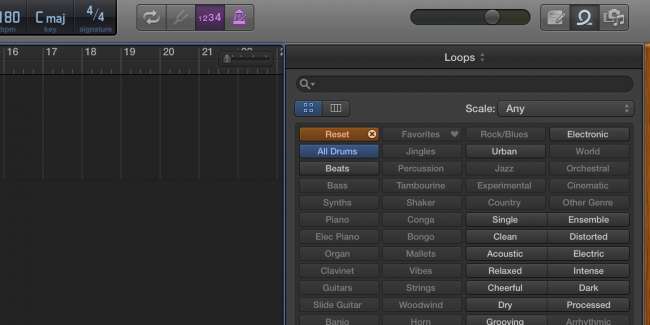
आप इसे अपने प्रोजेक्ट में जोड़ने से पहले इसे सुनने के लिए सूची के किसी भी लूप पर क्लिक कर सकते हैं। एक बार जब आपको कोई पसंद आ जाता है, तो आप उसे अपनी परियोजना में शामिल कर सकते हैं। यह संभवतः एक नया ट्रैक बनाएगा जो केवल ऐप्पल लूप और नमूनों के लिए उपयोग किया जाता है।
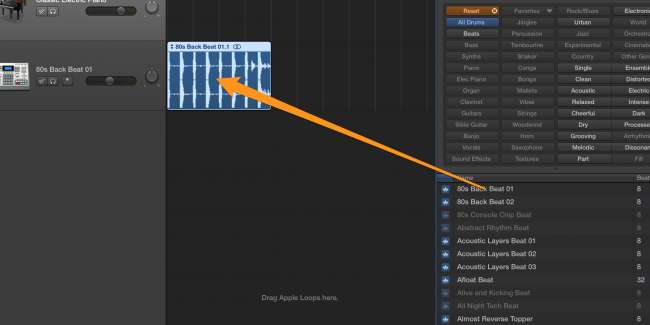
यदि आप Apple के लूप का उपयोग नहीं करना चाहते हैं, और कोई वास्तविक उपकरण नहीं है, तो आप अपने स्वयं के लूप को निर्मित संपादक के साथ लिख सकते हैं। एक नया, खाली लूप बनाने के लिए कमांड को दबाकर रखें और ट्रैक पर कहीं भी क्लिक करें। आप लूप की लंबाई को नीचे-दाएं से खींचकर बदल सकते हैं, और आप इसे टॉप-राइट से ड्रैग करके लूप कर सकते हैं। नोट संपादक को खोलने के लिए लूप पर डबल क्लिक करें।
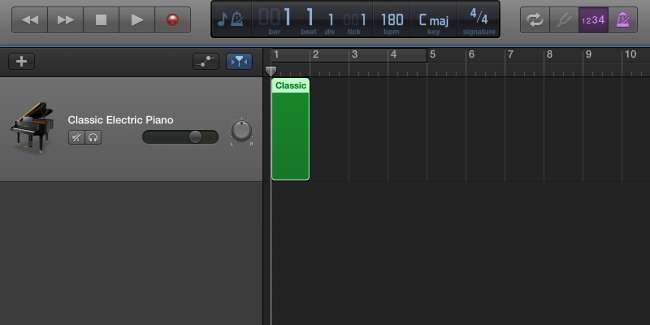
आप कमांड को दबाए रख सकते हैं और संपादक में नोट्स बनाने के लिए क्लिक कर सकते हैं। एक राग बनाना मुश्किल हो सकता है, लेकिन कई हैं Youtube पर ट्यूटोरियल यह सीखने में मदद कर सकता है कि कैसे काम की धुन और तार का निर्माण किया जाए। यदि आपको प्रत्येक नोट को व्यक्तिगत रूप से रखने का मन नहीं है, तो आप रिकॉर्ड बटन दबा सकते हैं और संगीत टाइपिंग कीबोर्ड पर नोट्स चला सकते हैं। यदि आपके पास मिडी कीबोर्ड है, तो यह वास्तव में अच्छी तरह से काम करता है।
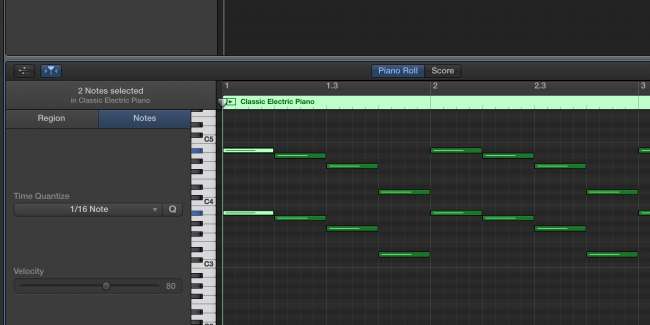
वैकल्पिक रूप से, यदि आपके पास वास्तविक उपकरण हैं, तो आप उन्हें चला सकते हैं और उन्हें अपने मैक के माइक्रोफोन या किसी भी तीसरे पक्ष के माइक्रोफोन के साथ अपने मैक के साथ रिकॉर्ड कर सकते हैं। यह वह तरीका भी है जिससे आप अपनी आवाज़ रिकॉर्ड कर सकते हैं।
अपनी आवाज़ को ट्विक करना
गैराजबैंड के अधिक शक्तिशाली उपकरणों में से एक तुल्यकारक है। किसी भी इंस्ट्रूमेंट पर डबल क्लिक करें और विज़ुअल इक्वलाइज़र लाने के लिए "EQ" पर क्लिक करें। यह नीचे में "विश्लेषक" चालू करने में मदद करता है।
तुल्यकारक का मूल उद्देश्य उन ध्वनियों को शांत करना है जो आप नहीं चाहते हैं और आपके द्वारा की जाने वाली ध्वनियों को लाते हैं। उदाहरण के लिए, आप बास को प्रभावित करने वाले अपने प्रमुख राग को नहीं चाहते हैं, इसलिए आप बास अनुभाग को बराबरी में नीचे लाएंगे।
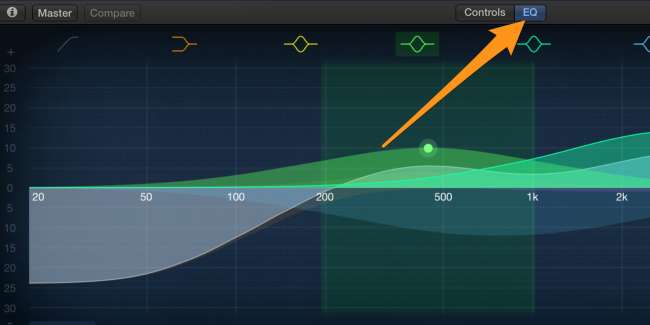
गैराजबैंड प्रत्येक व्यक्तिगत उपकरण के लिए नियंत्रण भी प्रदान करता है, जो उपकरण की ध्वनि के विभिन्न पहलुओं को नियंत्रित करता है।
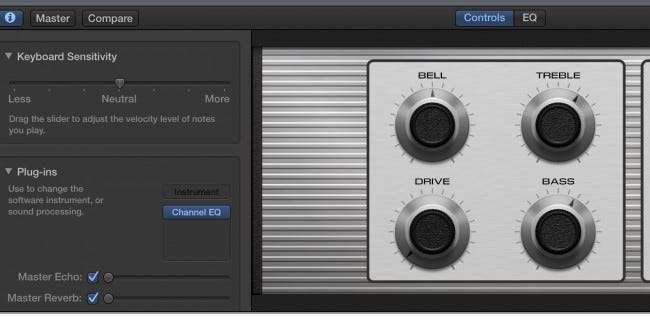
कुल मिलाकर, गैराजबैंड सीखने में आसान है और मास्टर बनने में लंबा समय लेता है। गैराजबैंड वास्तव में भ्रामक है; सेटिंग्स में कई शक्तिशाली विशेषताएं हैं, और सरल सतह के नीचे एक पूर्ण रूप से चित्रित संगीत स्टूडियो निहित है।







